YouTube డౌన్ అయింది! మీరు తెలుసుకోవలసినది ఇక్కడ ఉంది. మీరు చాలా మంది వ్యక్తుల మాదిరిగా ఉంటే, మీ రోజువారీ క్యాట్ వీడియోలు, ఎలా చేయాలో మార్గదర్శకాలు మరియు నవ్వుల కోసం మీరు YouTubeపై ఆధారపడతారు. YouTube డౌన్ అయినప్పుడు మీరు ఏమి చేస్తారు? ముందుగా, పేజీని రిఫ్రెష్ చేయడానికి ప్రయత్నించండి. అది పని చేయకపోతే, మీ కోసం ఇతర వెబ్సైట్లు కూడా పనికిరాకుండా ఉన్నాయో లేదో తనిఖీ చేయండి. అవి ఉంటే, మీ ఇంటర్నెట్ కనెక్షన్లో సమస్య ఉండే అవకాశం ఉంది. ఇతర వెబ్సైట్లు బాగా పనిచేస్తుంటే, సమస్య బహుశా YouTubeలో ఉండవచ్చు. వారు ఏవైనా సమస్యల గురించి తెలుసుకున్నారో లేదో చూడటానికి వారి స్థితి పేజీని తనిఖీ చేయండి. YouTube అమలులో ఉంది మరియు మీరు ఇప్పటికీ సమస్యలను కలిగి ఉంటే, సమస్య బహుశా మీ ముగింపులో ఉండవచ్చు. మీ బ్రౌజర్ కాష్ మరియు కుక్కీలను క్లియర్ చేసి, మీ బ్రౌజర్ని రీస్టార్ట్ చేసి ప్రయత్నించండి. ఇంకా పని చేయలేదా? కస్టమర్ సపోర్ట్ని సంప్రదించే సమయం.
YouTube అత్యంత ప్రజాదరణ పొందిన మీడియా స్ట్రీమింగ్ వెబ్సైట్ మరియు యాప్. ఇది Google యొక్క అనుబంధ సంస్థ మరియు Google సర్వర్లు చాలా స్థిరంగా ఉంటాయి. అలాగే, యూట్యూబ్ చాలా అరుదుగా తగ్గుతుంది. అయితే, ఉంటే మీ కోసం YouTube నిలిపివేయబడింది సాధ్యమయ్యే కారణాలు మరియు పరిష్కారాల కోసం దయచేసి ఈ పోస్ట్ను చదవండి.

Youtube పనిచేయడం లేదు
సమస్య యొక్క కారణాలు సర్వర్, నెట్వర్క్, సిస్టమ్ లేదా బ్రౌజర్తో సమస్యలు కావచ్చు. మేము తీర్మానాలను చర్చిస్తున్నప్పుడు మేము ప్రతి కారణాన్ని విశ్లేషిస్తాము. కింది పరిష్కారాలను క్రమంలో ప్రయత్నించండి:
- YouTube సర్వర్ స్థితిని తనిఖీ చేయండి
- మీ ఇంటర్నెట్ కనెక్షన్ పని చేస్తుందో లేదో తనిఖీ చేయండి
- మీ రూటర్లో YouTube బ్లాక్ చేయబడిందో లేదో తనిఖీ చేయండి
- విండోస్ డిఫెండర్ ఫైర్వాల్, విండోస్ డిఫెండర్ మరియు థర్డ్-పార్టీ యాంటీవైరస్లను తాత్కాలికంగా నిలిపివేయండి.
- బ్రౌజర్ని మార్చండి
- మీ సిస్టమ్ను క్లీన్ బూట్ స్థితికి రీబూట్ చేయండి.
1] YouTube సర్వర్ స్థితిని తనిఖీ చేయండి.
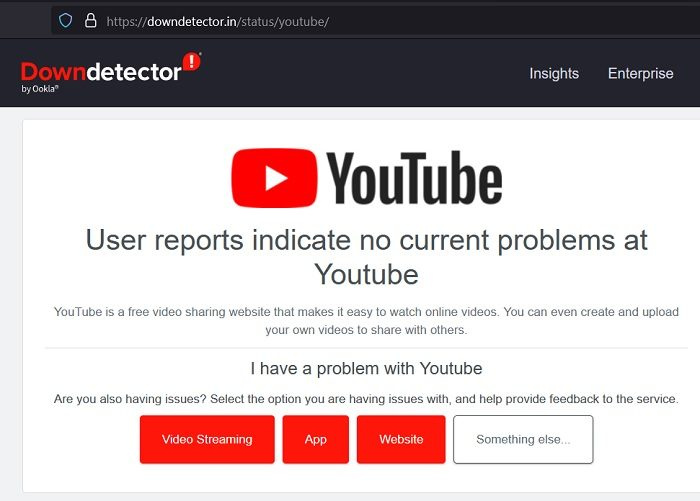
యూట్యూబ్ సర్వర్ డౌన్ అయినట్లయితే, మీరు ఏమి చేయడానికి ప్రయత్నించినా వెబ్సైట్/యాప్ పని చేయదు. YouTube సర్వర్ స్థితి వ్యక్తిగతంగా అందుబాటులో లేదు, కానీ మీరు Google సర్వర్ స్థితిని తనిఖీ చేయడం ద్వారా ఒక ఆలోచనను పొందవచ్చు google com . ప్రత్యామ్నాయంగా, మీరు మూడవ పక్షం వెబ్సైట్ మానిటర్లను ఉపయోగించి YouTube సర్వర్ స్థితిని తనిఖీ చేయవచ్చు.
YouTube సర్వర్ బాగా పనిచేస్తుంటే, మీరు సిస్టమ్ మరియు బ్రౌజర్ స్థాయి ట్రబుల్షూటింగ్తో కొనసాగవచ్చు.
2] ఇంటర్నెట్ కనెక్షన్ పనిచేస్తుందో లేదో తనిఖీ చేయండి.
మీ సిస్టమ్లో ఇంటర్నెట్ పని చేయకపోతే, YouTubeతో సహా అన్ని వెబ్సైట్లు అందుబాటులో ఉండవు. ఈ సందర్భంలో, మీరు మీ ఇంటర్నెట్ కనెక్షన్ స్థితిని తనిఖీ చేయడానికి మూడవ పక్షం ఇంటర్నెట్ స్పీడ్ టెస్ట్ సైట్లను ఉపయోగించవచ్చు. ఇంటర్నెట్ కనెక్షన్ తగినంతగా ఉంటే, మీరు ఇతర పరిష్కారాలకు వెళ్లవచ్చు. లేకపోతే, ఇంటర్నెట్ కనెక్టివిటీ సమస్య కోసం మీ సిస్టమ్ను ట్రబుల్షూట్ చేయండి.
3] మీ రూటర్లో YouTube బ్లాక్ చేయబడిందో లేదో తనిఖీ చేయండి.
ఈ రోజుల్లో అనేక రౌటర్లు తల్లిదండ్రుల నియంత్రణ ఎంపికలతో వస్తున్నాయి. తల్లిదండ్రుల నియంత్రణలు ఇన్స్టాల్ చేయబడిన రూటర్కు కనెక్ట్ చేయబడిన ఏదైనా సిస్టమ్ బ్లాక్ చేయబడిన సైట్ను యాక్సెస్ చేయదు. రూటర్కు కనెక్ట్ చేయబడిన ఏదైనా సిస్టమ్ని ఉపయోగించి ఈ తల్లిదండ్రుల నియంత్రణను సెట్ చేయవచ్చు మరియు మీకు దాని గురించి కూడా తెలియకపోవచ్చు.
అందువల్ల, ఈ కేసును తనిఖీ చేయడానికి అదే రూటర్కు కనెక్ట్ చేయబడిన ఇతర సిస్టమ్లలో YouTubeని తెరవడానికి ప్రయత్నించండి. మీరు ఇతర సిస్టమ్లలో YouTubeని తెరవలేకపోతే, మీరు ఇతర వెబ్సైట్లను తెరవగలిగితే, తల్లిదండ్రుల నియంత్రణల కోసం తనిఖీ చేయండి. మీరు మీ రూటర్ సెట్టింగ్లను కూడా రీసెట్ చేయవచ్చు. దయచేసి దాని కోసం రూటర్ తయారీదారుని సంప్రదించండి.
4] విండోస్ డిఫెండర్ ఫైర్వాల్, విండోస్ డిఫెండర్ మరియు థర్డ్-పార్టీ యాంటీవైరస్లను తాత్కాలికంగా నిలిపివేయండి.
Windows సెక్యూరిటీ మరియు థర్డ్ పార్టీ యాంటీవైరస్ సాఫ్ట్వేర్ ఉత్పత్తులు YouTubeతో సహా వెబ్సైట్లను బ్లాక్ చేయవచ్చు. దీన్ని పరిష్కరించడానికి, మీరు విండోస్ డిఫెండర్ మరియు విండోస్ డిఫెండర్ ఫైర్వాల్ను తాత్కాలికంగా నిలిపివేయవచ్చు. మీరు మీ సిస్టమ్లో మూడవ పక్ష యాంటీవైరస్ ఉత్పత్తులను ఉపయోగిస్తుంటే, వాటిని నిలిపివేయడాన్ని పరిగణించండి. మూడవ పక్ష సాఫ్ట్వేర్ను నిలిపివేయడానికి, మీరు దాని తయారీదారుని సంప్రదించవచ్చు.
కీ ఫైళ్ళను ppt గా మార్చండి
5] బ్రౌజర్ని మార్చండి
కొన్నిసార్లు బ్రౌజర్ సమస్యాత్మకంగా ఉండవచ్చు మరియు YouTubeని ఉపయోగించకుండా మిమ్మల్ని నిరోధించవచ్చు. మీ బ్రౌజర్ని మార్చడానికి ప్రయత్నించండి. YouTubeని చూడటానికి Microsoft Edgeని ఉపయోగించమని మేము సిఫార్సు చేస్తున్నాము. బ్రౌజర్ను మార్చడం సమస్యను పరిష్కరించడంలో సహాయపడితే, మునుపటి బ్రౌజర్ను అప్గ్రేడ్ చేయడం పరిగణించబడుతుంది. అదనంగా, మీరు అసలు బ్రౌజర్ యొక్క కాష్ మరియు కుక్కీలను తొలగించవచ్చు.
6] మీ సిస్టమ్ను క్లీన్ బూట్ స్థితిలో రీబూట్ చేయండి.
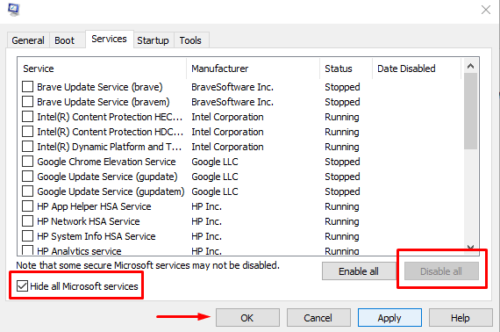
తల్లిదండ్రుల నియంత్రణ సాఫ్ట్వేర్ మరియు భద్రతా సాఫ్ట్వేర్ ఉత్పత్తులతో సహా అనేక సాఫ్ట్వేర్ ఉత్పత్తులు నిజమైన వెబ్సైట్లకు ప్రాప్యతను నిరోధించడానికి ప్రసిద్ధి చెందాయి. వాటిలో ప్రతి ఒక్కటి గురించి కూడా మీకు తెలియకపోవచ్చు. ఈ సందర్భంలో, మీరు మీ సిస్టమ్ను క్లీన్ బూట్ స్థితిలో పరిష్కరించడం ద్వారా సమస్యాత్మక సాఫ్ట్వేర్ను వేరు చేయవచ్చు. క్లీన్ బూట్ స్థితిలో, స్టార్టప్లో థర్డ్ పార్టీ సాఫ్ట్వేర్ ఏదీ అమలు చేయబడదు. క్లీన్ బూట్ స్థితిలో ఉన్న మీ సిస్టమ్ కోసం ట్రబుల్షూటింగ్ విధానం క్రింది విధంగా ఉంది:
- నొక్కండి విన్+ఆర్ తెరవండి నడుస్తోంది కిటికీ.
- ఆదేశాన్ని నమోదు చేయండి MSCONFIG మరియు తెరవడానికి ఎంటర్ నొక్కండి సిస్టమ్ కాన్ఫిగరేషన్ కిటికీ.
- వెళ్ళండి సేవలు ట్యాబ్
- అనుబంధించబడిన పెట్టెను ఎంచుకోండి అన్ని Microsoft సేవలను దాచండి .
- ఏదైనా ఇతర సేవ తనిఖీ చేయబడితే, ఎంచుకోండి అన్నింటినీ నిలిపివేయండి .
- నొక్కండి దరఖాస్తు చేసుకోండి ఆపై మరింత జరిమానా సెట్టింగులను సేవ్ చేయడానికి.
- చివరగా, మీ కంప్యూటర్ను పునఃప్రారంభించే ఎంపికను ఎంచుకోండి.
ఇది సహాయపడుతుందని ఆశిస్తున్నాము!
నా వర్క్ కంప్యూటర్లో YouTube పని చేయకపోతే నేను ఏమి చేయాలి?
హోమ్ కంప్యూటర్ల మాదిరిగా కాకుండా, ఆఫీసు కంప్యూటర్లు సాధారణంగా డొమైన్కు చేరి ఉంటాయి. మీ సిస్టమ్ మీ ఆఫీస్ నెట్వర్క్కి కనెక్ట్ చేయబడినంత కాలం, మీ ఆఫీస్ నెట్వర్క్ సర్వర్ నిర్వాహకులు బ్లాక్ చేసిన వెబ్సైట్లను మీరు యాక్సెస్ చేయలేరు. ఈ సందర్భంలో, మీరు మీ కంప్యూటర్కు మినహాయింపును అనుమతించమని సర్వర్ నిర్వాహకుడిని అడగవచ్చు.
యూట్యూబ్ పని చేస్తుంది కానీ నెమ్మదిస్తే ఏమి చేయాలి?
YouTube పని చేస్తున్నప్పటికీ, నెమ్మదిగా ఉంటే, సమస్య ఇంటర్నెట్ కనెక్షన్ వేగంలో ఉండవచ్చు. YouTube ఒక భారీ వెబ్సైట్ మరియు HD వీడియోలను ప్లే చేయడానికి చాలా బ్యాండ్విడ్త్ అవసరం కాబట్టి, మీరు వీడియో నాణ్యతను SDకి డౌన్గ్రేడ్ చేయవచ్చు లేదా మీ ఇంటర్నెట్ వేగాన్ని పెంచవచ్చు. సాధారణంగా, హై-స్పీడ్ Wi-Fiకి కనెక్ట్ చేయడం సమస్యను పరిష్కరించగలదు.















